Mezuniyet Fotoğraflarından Filigranı Kolayca Kaldırma
Filigranlar, onları herhangi bir fotoğrafta gördüğünüzde göz yorar ve fotoğrafın kalitesini bozar. İçerik oluşturucu eserinin çalınmasını istemediğinde fotoğraflarda filigranlar göreceksiniz. Ve eğer bir öğrenciyseniz, muhtemelen mezuniyet resminizde, stüdyonun adını veya onu çeken fotoğrafçıyı belirten filigranlar göreceksiniz.
Mezuniyet resminizdeki filigranı kaldırmak istiyorsanız, üzerindeki filigranı kaldırmanıza yardımcı olacak araçlara ihtiyacınız var. Bu makalede, en çok kullanılan üç filigran sökücüyü listeledik ve ayrıca, aşağıdaki adımları da öğreneceksiniz. mezuniyet resimlerinden filigranları kaldır.

Bölüm 1. Çevrimiçi Mezuniyet Resimlerinden Filigran Nasıl Kaldırılır
İnternette göreceğiniz birçok filigran temizleme aracı vardır. Ancak, hepsi ücretsiz ve kullanımı kolay değildir. Ayrıca bu bölümde, filigranları kolay ve verimli bir şekilde nasıl kaldıracağınızı öğreneceksiniz.
FVC Ücretsiz Filigran Sökücü mezuniyet resimlerinizdeki filigranları kolayca kaldırmanızı sağlayan çevrimiçi bir filigran sökücüdür. Bu çevrimiçi araç popüler çünkü kullanmadan önce herhangi bir şey indirmenize gerek yok. Ayrıca PNG, JPG, JPEG, BMP ve daha fazlası gibi en yaygın görüntü biçimlerini destekler. Ve görüntünüzdeki filigranı kaldırsanız bile, indirdiğinizde eski görüntü formatına sahip olacaktır.
Bu filigran kaldırıcıyı kullanarak, filigran alanını seçerken sökücü ön ayarlarından seçim yapabilirsiniz. Çokgen, kement veya fırça arasından seçim yapabilirsiniz. Ayrıca, resminizdeki diğer gereksiz şeyleri silmek için bu aracı kullanabilirsiniz.
Artıları
- Hızlı çalışan bir yazılım arayüzüne sahiptir.
- Kullanımı güvenlidir.
- 100% kullanımı ücretsizdir.
- Google, Firefox ve Safari dahil tüm web tarayıcılarında kullanılabilir.
Eksileri
- İnternete bağımlıdır.
FVC Free Watermark Remover kullanarak mezuniyet fotoğraflarındaki filigrandan nasıl kurtulurum:
Aşama 1. Kullandığınız tarayıcıda arama yapın FVC Ücretsiz Filigran Sökücü. buna tıklayabilirsiniz bağlantı doğrudan web sayfalarına gitmek için.
Adım 2. Yazılımın ana arayüzünde, Fotoğraf yükleniyor buton. Bilgisayar klasörleriniz, mezuniyet fotoğrafını seçeceğiniz ve yükleyeceğiniz yeri soracaktır.
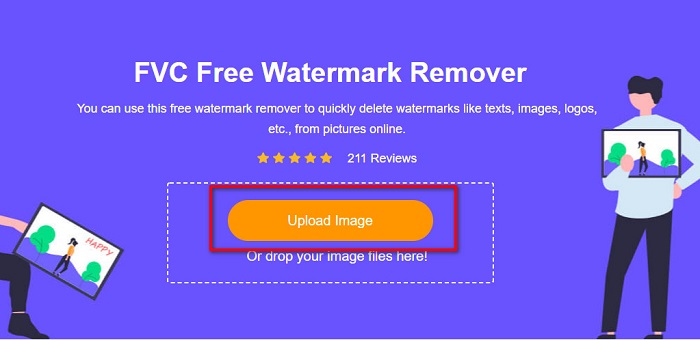
Aşama 3. Ardından, filigranı kaldırmak için kullanmak istediğiniz kaldırma aracını seçin. Arasında seçim yapmak Çokgen, Kement veya Fırça. Ardından, filigranın kaldırmak istediğiniz alanını seçin.
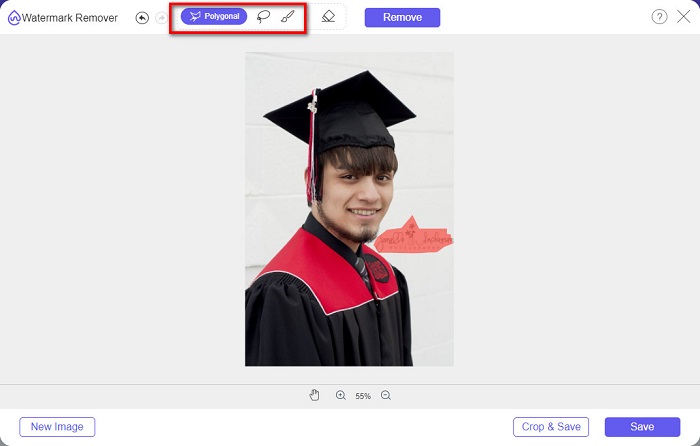
4. adım. Filigran alanını seçtikten sonra, Kaldırmak filigranı silmek için düğmesine basın.
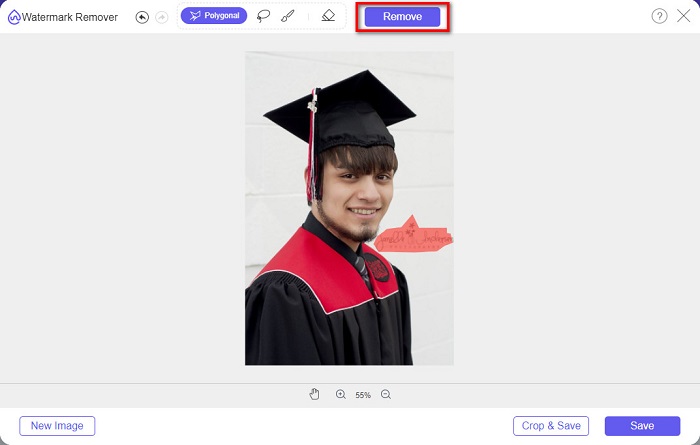
Adım 5. Filigranın kaldırıldığını göreceksiniz. Tıkla Kayıt etmek Görüntüyü cihazınıza indirmek için düğmesine basın. Dahası, bu çevrimiçi filigran temizleme aracı aynı zamanda bir photobucket filigran sökücü.
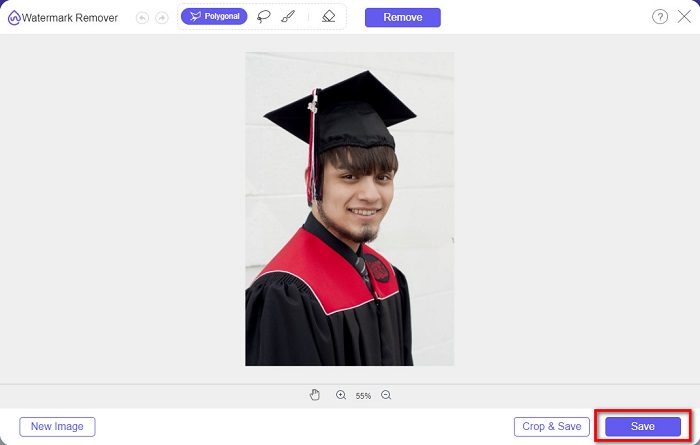
Bölüm 2. Inpaint Kullanarak Mezuniyet Resimlerinden Filigran Nasıl Kaldırılır
İnsanlar bazen fotoğrafı orijinal görünümüne getirmek için filigrana rötuş yapar. Ama bunu nasıl yapıyorlar? Profesyoneller bir fotoğraf düzenleyici kullanır ve etiketi piksel piksel boyayarak birkaç çalışma saatine neden olur. Ancak, hayatınızı kolaylaştırmanıza yardımcı olacak başka bir araç daha var. Bu bölümde Inpaint'in nasıl kullanılacağını ve avantajlarını öğreneceksiniz.
iç boya mezuniyet resminizdeki filigranları kaldırmanıza da yardımcı olacak çevrimiçi bir filigran sökücüdür. Bu çevrimiçi yazılım uygulamasının ayrıca Windows ve Mac'te indirilebilir bir sürümü vardır. Üstelik fotoğrafınızdaki logolar, metinler, nesneler vb. gibi istenmeyen şeyleri kaldırmanıza olanak tanır. Daha da şaşırtıcı olan, eski fotoğrafları onarabileceğiniz ve orijinal kalitelerine geri döndürebileceğiniz bir özelliğe sahip olmasıdır. Ayrıca, kaldırmak istediğiniz filigran alanını seçmek için kaldırma araçlarına sahiptir.
Artıları
- Kullanımı kolay bir yazılım arayüzüne sahiptir.
- Dijital yüz rötuş yapmanızı sağlar.
- Panoramaların siyah alanlarını doldurmanızı sağlar.
- Google ve Firefox gibi hemen hemen tüm web tarayıcılarında erişilebilir.
Eksileri
- İnternete bağımlıdır.
Inpaint kullanarak mezuniyet resminden filigran nasıl kaldırılır:
Aşama 1. Tarayıcınızda Inpaint'i arayın, ardından web sayfalarına gidin. Ardından, yazılımın ana arayüzünde, Fotoğraf yükleniyor Mezuniyet resminizi yüklemek için düğmesine basın.
Adım 2. Ardından, filigran alanını seçmek için kullanmak istediğiniz kaldırma aracını seçin. Arasında seçim yapmak işaretçi aracı, kement aracı ve çokgen kement aracı.
Aşama 3. Ardından kullanmak istediğiniz aracı kullanarak kaldırmak istediğiniz filigran alanını seçin.
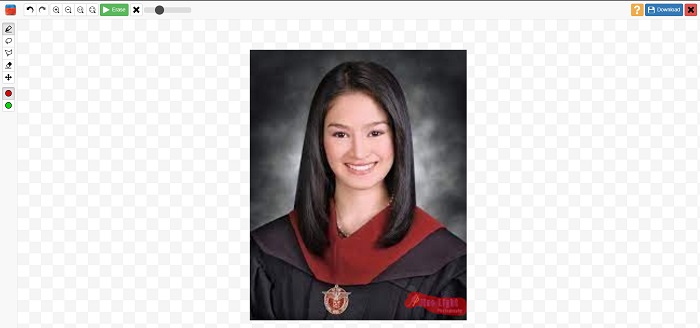
4. adım. Son olarak, tıklayın Sil Mezuniyet resminizdeki filigranı kaldırmak için düğmesine basın. Ve sonra tıklayın İndir Fotoğrafı indirmek için düğme.
Bölüm 3. Photoshop Kullanarak Mezuniyet Resminden Filigran Nasıl Kaldırılır
Adobe Photoshop, birçok profesyonelin kullandığı en ünlü düzenleme yazılımıdır. Ancak birçok kullanıcının bilmediği şey, bunun sadece bir düzenleme yazılımı olmadığıdır; ayrıca fotoğrafınızdaki istenmeyen filigranları da kaldırabilir. Fotoğrafınızdan filigranı nasıl kaldıracağınızı öğrenmek için bu bölümü kapsamlı bir şekilde okuyun.
Adobe Photoshop birçok düzenleme özelliğine sahip en popüler fotoğraf düzenleme yazılımıdır. Görüntünüzü birçok profesyonel yolla düzenleyebildiğiniz için birçok profesyonel bu düzenleme uygulamasını kullanır. Resminizi ayrıntılı olarak düzenlemenizi sağlayan araçlar içerir. Ayrıca, herhangi bir sosyal medya platformunda paylaşabileceğiniz yüksek kalitede çıktılar üretir.
Artıları
- Kullanılacak birçok gelişmiş düzenleme özelliğine sahiptir.
- Düzenleme için kullanılacak birçok araç içerir.
- Yüksek kaliteli çıktılar üretir.
- Hem basılı hem de web görüntüleri düzenlemenizi ve oluşturmanızı sağlar.
Eksileri
- Kullanımı zor bir yazılım arayüzüne sahiptir.
- İndirmek için uygulamayı satın almanız gerekir.
Adobe Photoshop kullanarak fotoğrafınızdaki filigranları nasıl kaldırabilirsiniz:
Aşama 1. Adobe Photoshop'u cihazınıza indirin, ardından uygulamayı çalıştırın. Ana kullanıcı arayüzünde, görüntüyü Photoshop'ta açın.
Adım 2. Filigranın alanını seçin. kullanabilirsiniz Kalem aracı, Hızlı seçim aracı, ya da Sihirli değnek aracı.
Aşama 3. Git Seç > Değiştir > Genişlet arka plan pikselini dahil etmek için.
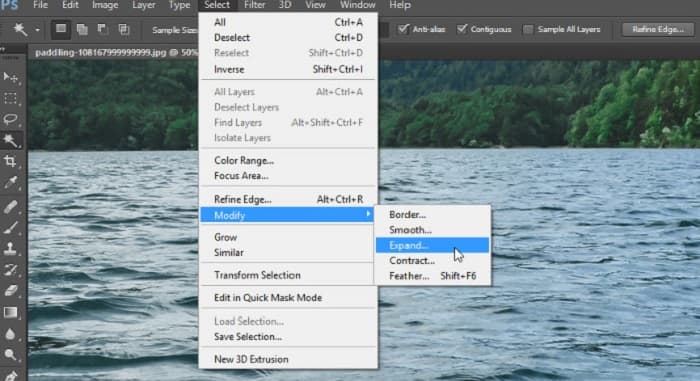
4. adım. Git Düzenle > Dolduröğesini seçin, ardından İçeriğe Duyarlı İçindekiler bölümünde.
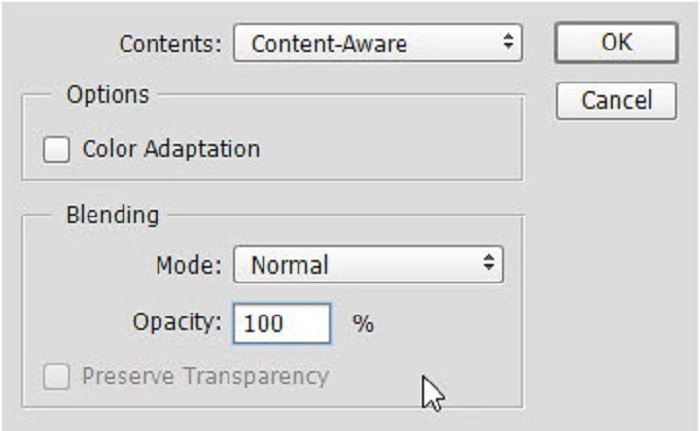
Adım 5. Ardından, düğmesine basın CTRL+D. Filigranın arka planla dolduğunu göreceksiniz. Ardından, filigran anahattını kaldırmak için Kopya basma aleti.
6. adım. Şunu tut alt tuşu ve filigranın ana hatlarını izleyin. İzleri kaldırmayı tamamladığınızda filigranın kaldırıldığını göreceksiniz.
Bölüm 4. Mezuniyet Görüntüsünden Filigranı Kaldırma Hakkında SSS
Mezuniyet resimlerinden filigranları kaldırmak kaliteyi bozar mı?
Mezuniyet fotoğraflarından filigranı kaldırmak kaliteyi mutlaka bozmaz. Ancak, filigranı kaldırdığınızda bazı araçlar yine de iz bırakır.
Canva'daki filigranları kaldırabilir misiniz?
Evet. Canva, filigranları ücretsiz olarak kaldırabileceğiniz bir özelliğe sahiptir. Bunu yapmak için Filigranları Kaldır düğmesini tıklamanız yeterlidir.
PDF'deki filigranları kaldırabilir misiniz?
Yukarıda gösterilen araçları kullanarak şunları yapabilirsiniz: PDF dosyanızdaki tüm filigranları kaldırın.
Sonuç
öğrendiğinden beri mezuniyet fotoğraflarından filigran nasıl kaldırılır, şimdi kendiniz yapabilir ve yukarıda sunulan araçları deneyebilirsiniz. Filigranı kaldırmak, bir filigran sökücü kullanılarak kolaylaştırılmıştır. Ancak, birçok kişi kullanmanızı önerir FVC Ücretsiz Filigran Sökücü çünkü kullanışlı ve kullanımı kolaydır.



 Video Dönüştürücü Ultimate
Video Dönüştürücü Ultimate Ekran kaydedicisi
Ekran kaydedicisi



